
東京マルイスパス12を3Dプリンターでカスタムする!
はじめましてミリペンです。
このnoteは「東京マルイスパス12」を3Dプリンターでカスタムした製作過程をまとめたものです。
サバゲーでショットガンを使用している方も多いと思いますが、スパス12を使っている人ってあまり見かけないんですよね。(個人的意見)
そのためか、スパス12のカスタムパーツって少ないように感じます。
無いなら作ってしまおうということで、今回は
20mmレール・ショットシェルホルダー・グレネードランチャー
の3つのスパス12専用カスタムパーツを作っていきます!
動画で見たい方はこちらをどうぞ
3Dプリンターで製作したサバゲーグッズをメルカリにて出品中
Twitterのプロフィールからご覧ください
1.カスタムパーツの設計
今回も、3Dプリンターでカスタムパーツを製作します。
まずは3DCAD(PCで3Dモデルを作るソフト)でホルダーの設計を行います。今回使用したCADソフトはAutodesk社が提供しているFusion360です。
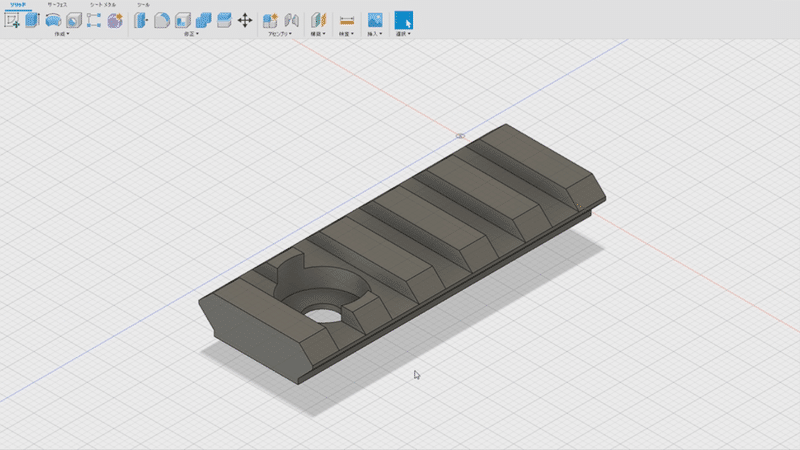
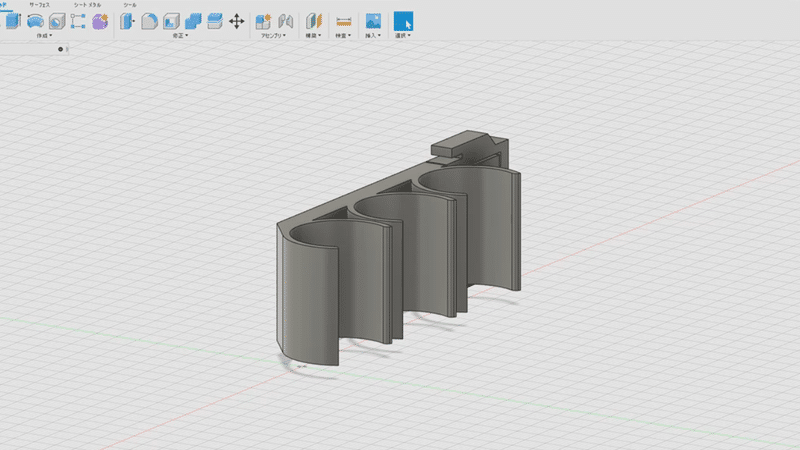
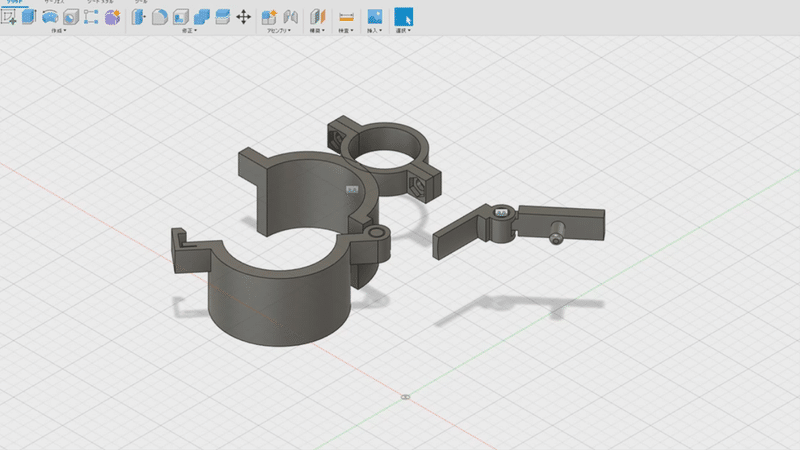
今回はこの3つを作成しました!
2.スライスソフトで変換
次に、3Dプリンターで出力するためにプリンターが理解できるデータに変換します。
使用するソフトはフラッシュフォージ専用スライスソフトFlashPrintです。
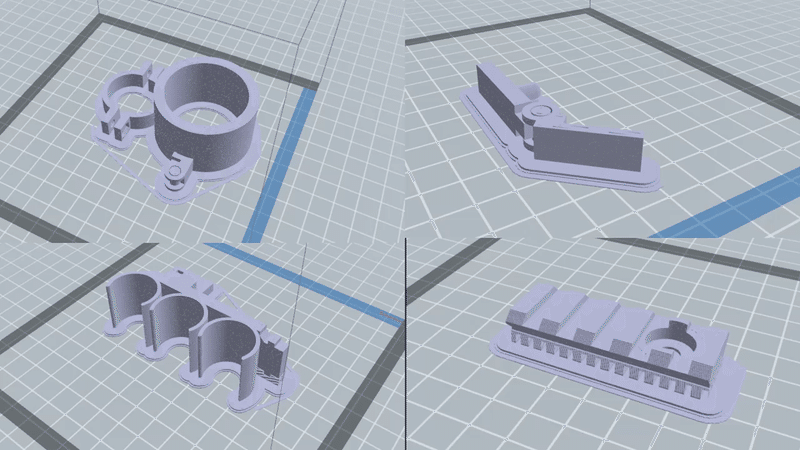
3.3Dプリンターで出力
それでは、3Dプリンターで出力していきます。
使用する3Dプリンターは毎度お馴染みFlashforgeのAdventurer3です。

全部合わせて約5時間半で印刷は終わります!
4.組み立て
出来上がったものがこちら

グレネードランチャーのみ取り付け前に組み立てが必要です。
まず、トリガーパーツを強力両面テープで接着します。



しっかり貼り付けたら組み立ては終了です。
そのほかのパーツはそのままスパス12に取り付けます。
5.スパス12に装着
20mmレールから取り付けます。
まず、このリアサイトを取り外して

ねじとリアサイトに分けます。

取り外したねじで20mmレールを固定します。

ショットシェルホルダーを取り付けます。
スパス12の上部の網状になっているところに引っ掛けて固定します。


ねじなどを使用することなく取り付けることができます。

最後にグレネードランチャーを取り付けます。
こちらは下のパイプに取り付けるだけです。

ドットサイト、ショットシェル、モスカートを取り付けるとこんな感じです

5.まとめ
ショットガンにグレネードランチャーまでつけて、かなり過激な感じの一丁になりました('◇')ゞ
実際にこのスパス12でサバゲーを行ったらサバゲー動画を投稿するので、よろしければYoutubeチャンネルの登録お願いします!
新しく作った物の情報は私のYoutubeチャンネル、Twitterで配信していくので気になる方は一度覗いてみてください!
不定期ですが製作過程をYouTubeLIVEで配信してます!遊びに来てね!
この記事が気に入ったらサポートをしてみませんか?
